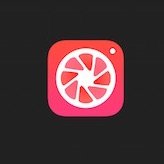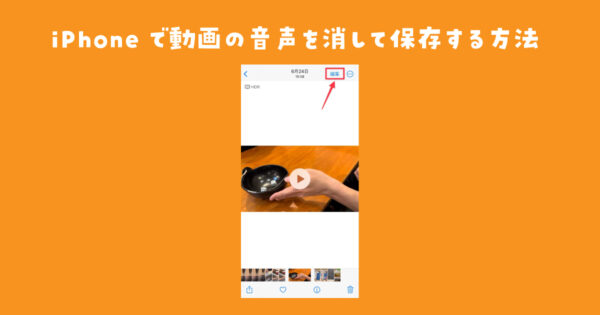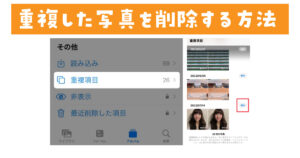これはマジでオススメです!最近どんなアプリを使っても、そこまでガツンと衝撃をうけるものは少なかったんですが、このPOMELOは素晴らしい!アプリの見た目もオシャレだし、出来上がった写真はフィルムカメラっぽい仕上がり!しかも…リアルタイムエフェクトが使える!個人的にVSCOcamを超えました!
POMELO – Be a Photographer. (iPhoneアプリ):使い方
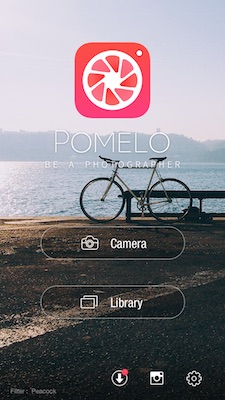
アプリを起動して「カメラで撮影する」or「カメラロールから写真を選ぶ」を選択します。まずはカメラを起動してみましょう。

上部にはフラッシュのオンオフ、グリッド表示、インカメラへの切り替え、画面にはフィルター切り替えが半透明で表示されています。
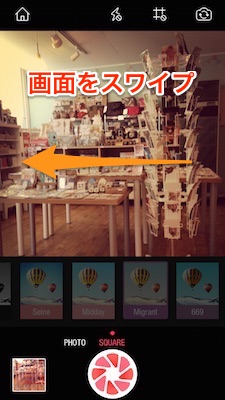

画面をスワイプする事でスクエア撮影も出来ます。グリッド表示をオンにするとこんな感じです。
フィルターを確認しながらフォーカスと露出を設定出来る!

まずカメラ機能はフィルターを確認しながらフォーカスと露出を設定出来るのがポイントです!これだけでかなり遊べるしオシャレな写真が撮れますが、、、1番気に入ったのは撮影後の編集機能です。撮影後左下のプレビューをタップすると編集画面に。

Editをタップすると数種類のフィルターが表示されます。
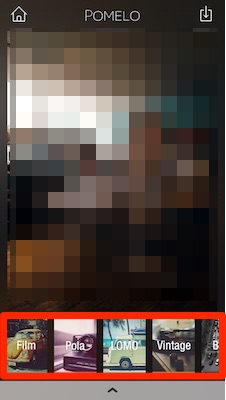
ここがポイントです。フィルム、ポラ、ロモなどなど…フィルムカメラが好きな人だったら飛びつくようなネーミングが!まずはフィルムをチェックしてみましょう!
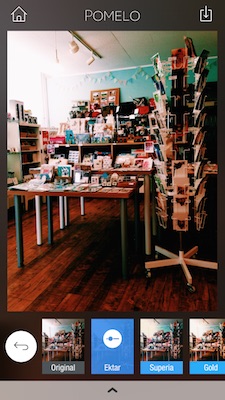
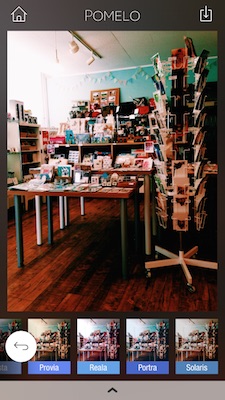
ここをしっかり見て下さい。エクター、SUPERIA、ポートラにソラリス…実際にあるフィルムそのままネーミングになっています。
VSCOcamもフィルムっぽい色味に仕上げる事が出来ますが、「C1」とか「LV3」とかパッと見て分かりにくいんですよね。個人的にフィルムの名前がフィルター名になっていると色味が想像出来るので使いやすいんです!
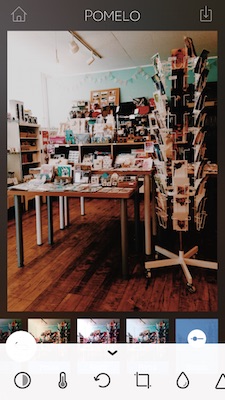
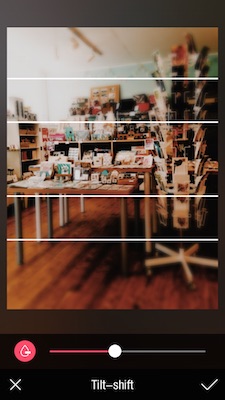
さらに細かい調整も可能です。チルトシフト、明度、彩度、色相、コントラストなどなど、細かく調整出来るのは本当に便利です。
SNSにシェアすると新たなフィルターが使える
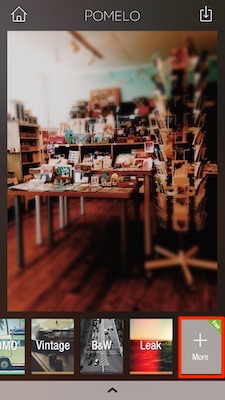
さらに各種SNSに写真をシェアする事で使えるフィルターが増えます。

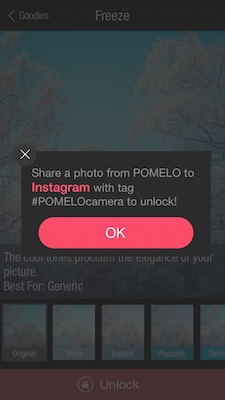
instagramの場合はハッシュタグを付けて投稿します、もう一種類フィルターを増やせますが、そちらはFacebookに投稿する事で追加されます。(Facebookに投稿を選んでポップアップされた画面でキャンセルしても追加されました)
POMELO(ポメロ):作例



今まで使ってきたどのアプリよりフィルムカメラで撮ったような雰囲気が出しやすいアプリだと思いました。パパッと撮影してSNSなどに投稿したい時はカメラ機能のフィルターだけを使えばいいし、しっかり加工して仕上げたい時は編集機能を使えばいいし、何よりデザインがオシャレです。しかも無料アプリです。是非お試しを!それじゃ!また!